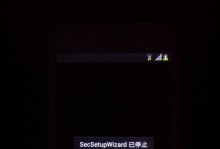作为全球最受欢迎的操作系统之一,Windows10具有强大的功能和稳定的性能,因此很多人选择安装它。然而,有些用户可能不熟悉Win10ISOU盘安装的步骤和方法,本文将详细介绍如何使用U盘进行Win10系统的安装。

准备工作
在开始安装之前,需要准备一个空白的U盘、一个可供下载的Win10ISO文件以及一个可靠的U盘启动制作工具。
下载Win10ISO文件
打开微软官网下载页面,选择所需的Win10版本,并确保选择了正确的语言和位数。点击下载后,等待ISO文件下载完成。

准备U盘
将空白U盘插入电脑,并确保其中没有重要的数据。请注意,这个过程将擦除U盘中的所有数据,所以请提前备份重要文件。
使用U盘启动制作工具
使用可靠的U盘启动制作工具(如Rufus、Windows7USB/DVDDownloadTool等),将U盘格式化为FAT32文件系统,并将Win10ISO文件写入U盘。
设置电脑启动顺序
在电脑开机时,按下对应的按键(通常是F2、F12或Delete键)进入BIOS设置界面。在引导选项中,将U盘设为第一启动项,并保存设置。

重启电脑
退出BIOS设置界面,并选择重启电脑。这时电脑会从U盘启动,进入Win10系统安装界面。
选择安装选项
在安装界面中,选择“自定义安装”选项,以便进行更多的高级设置和个性化配置。
分区和格式化
选择安装目标磁盘,并进行分区和格式化操作。可以根据需求创建新分区或者将系统安装在现有分区上。
开始安装
确认分区和格式化操作后,点击“下一步”按钮开始安装Win10系统。系统安装过程可能需要一些时间,请耐心等待。
设置个性化选项
在安装完成后,系统会要求设置一些个性化选项,如选择语言、时区、网络连接等。根据自己的需求进行设置。
等待系统配置
系统会自动进行一些配置和更新操作,这可能需要一些时间。在此过程中,保持电脑通电并保持网络连接。
输入激活密钥
如果拥有有效的Win10激活密钥,可以在此步骤中输入以激活系统。如果没有密钥,可以选择稍后激活。
安装常用软件和驱动
安装完成后,根据个人需求安装常用软件和所需的驱动程序,以便系统能够正常运行。
备份重要数据
在使用新安装的Win10系统前,请务必备份重要数据。因为安装系统时可能会擦除原有的数据。
通过这篇文章,我们了解了如何使用U盘安装Win10系统的详细步骤。只要按照本文提供的指导操作,你将能够轻松地完成Win10系统的安装,并享受到其强大的功能和稳定性。记得在操作过程中保持耐心,并备份重要数据,以免造成不必要的损失。祝你安装成功!